| [](https://wiki.monsta.com.br/uploads/images/gallery/2022-02/image-1645530757865.png) | - Selecione “Editar a conexão”; - Pressione “Enter”. |
| [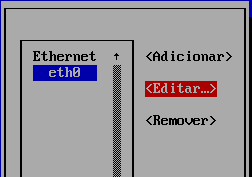](https://wiki.monsta.com.br/uploads/images/gallery/2024-06/image-1718907509891.png) | - Selecione sua conexão de rede; - Selecione “Editar”. |
| [](https://wiki.monsta.com.br/uploads/images/gallery/2024-06/image-1718829976173.png) | Utilize a tecla “TAB” para navegar entre os campos. Caso sua rede possua um servidor DHCP habilitado, deixe os campos de “CONFIGURAÇÃO DO IPVx” em Automático. Se quiser um IP fixo para seu servidor, faça o seguinte:
- Selecione o campo “CONFIGURAÇÃO DO IPVx” e pressione “Enter”;
- Selecione o modo “Manual”;
- Selecione “Exibir” e pressione “Enter”;
- Preencha os campos conforme as configurações da sua rede;
Lembre-se de informar a máscara de rede após o endereço IP. No exemplo ao lado a máscara é /24. - Ao final, selecione “OK”; - Pressione “Enter”. - Pressione a tecla “ESC” para retornar a tela inicial. |
| [](https://wiki.monsta.com.br/uploads/images/gallery/2022-02/image-1645531410027.png) | - Selecione “Ativar uma conexão” e pressione “Enter”. |
| [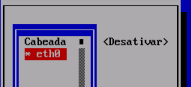](https://wiki.monsta.com.br/uploads/images/gallery/2022-02/image-1645531449446.png) | - Selecione a placa de rede que teve seu IP alterado e pressione “Enter” para desativá-la; - Em seguida, pressione “Enter” novamente para ativá-la. - Pressione “ESC” até sair do programa e retornar ao prompt de comando. |
Host a.ntp.br e 2.fedora.pool.ntp.org Host mind.monsta.com.br na porta 443/TCP Host mind.monsta.com.br na porta 80/TCP
As portas acima para mind.monsta.com.br e www.monsta.com.br permitem:-> Backup automático das configurações. -> Restauração do backup em caso de alguma falha. -> Envio de notificações por E-mail, SMS e Telegram. -> Checagem do estado da comunicação entre o Monsta instalado em seu servidor e o a Nuvem do Monsta. Com isso é possível receber alertas em caso de paradas inesperadas do serviço de monitoramento, tal como o desligamento impróprio do servidor ou falha no link de internet. -> Autenticação das Chaves de Licenciamento. -> Verificar e atualizar a versão do sistema.
#### Dica Utilize este tutorial para configurar regras do seu firewall caso sua instalação do Fedora tenha instalado o sistema FirewallD: [Firewalld - Utilização](https://wiki.monsta.com.br/books/fedora-dicas/page/firewalld-utilizacao) - - - - - - #### Contato **Monsta Tecnologia Ltda** Site: [http://www.monsta.com.br](http://www.monsta.com.br/) Downloads: [http://www.monsta.com.br/download.html](http://www.monsta.com.br/download.html) E-mail: